Aktualisiert November 2025 : Beenden Sie diese Fehlermeldungen und beschleunigen Sie Ihr Computersystem mit unserem Optimierungstool. Laden Sie es über diesen Link hier herunter.
- Laden Sie das Reparaturprogramm hier herunter und installieren Sie es.
- Lassen Sie es Ihren Computer scannen.
- Das Tool wird dann Ihren Computer reparieren.
Manchmal haben Windows-Benutzer Probleme und Probleme bei der Installation von Windows Updates. Microsoft hat es dem Laien-Computerbenutzer leicht gemacht, Windows Update-Fehler zu beheben, indem er einen Online-Fehlerbehandler gestartet hat.
Windows Update-Fehler beheben
Wir empfehlen die Verwendung dieses Tools bei verschiedenen PC-Problemen.
Dieses Tool behebt häufige Computerfehler, schützt Sie vor Dateiverlust, Malware, Hardwareausfällen und optimiert Ihren PC für maximale Leistung. Beheben Sie PC-Probleme schnell und verhindern Sie, dass andere mit dieser Software arbeiten:
- Download dieses PC-Reparatur-Tool .
- Klicken Sie auf Scan starten, um Windows-Probleme zu finden, die PC-Probleme verursachen könnten.
- Klicken Sie auf Alle reparieren, um alle Probleme zu beheben.
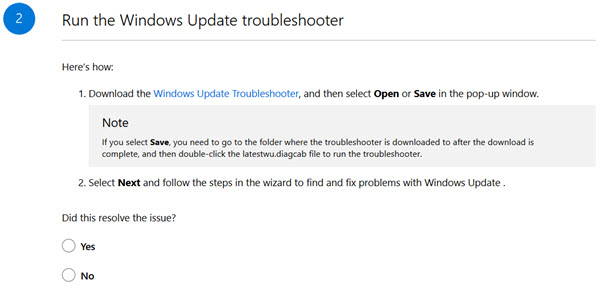
Diese Anleitung enthält Schritte zur Behebung von Problemen bei der Installation von Windows Updates, einschließlich einiger der häufigsten Fehlercodes wie 0x80073712, 0x800705B4, 0x80004005, 0x8024402F, 0x80070002, 0x80070643, 0x80070003, 0x8024200B, 0x80070422, 0x80070020. Aber der Troubleshooter wird Ihnen helfen, nicht nur bei diesen Fehlern, sondern auch bei den meisten anderen Fehlern.
Besuchen Sie Microsoft.com, um die Online-Fehlersuche zu starten.
Dort wollen Sie die Version von Windows auswählen, die Sie ausführen. Diese Online-Problembehandlung unterstützt Windows 10, Windows 81 und Windows 7.
Als nächstes werden Sie aufgefordert, den Windows Update Troubleshooter auszuführen.
Es folgen die folgenden Empfehlungen mit ausführlichen Hinweisen zur Durchführung:
- Installieren Sie das Update manuell. Gehen Sie zur Windows 10 Update History-Website, suchen Sie nach der KB-Nummer und suchen Sie dann auf der Microsoft Update Catalog-Website nach dem eigenständigen Installationsprogramm.
- Führen Sie das DISM-Tool aus, um den Systemzustand wiederherzustellen.
- Führen Sie das SFC-Tool aus, um mögliche Beschädigungen der Systemdateien zu beheben.
- Windows zurücksetzen oder neu installieren
Wenn nichts hilft, wenden Sie sich bitte an den Antwortschalter, dessen Link am Ende dieser Webseite angegeben ist.
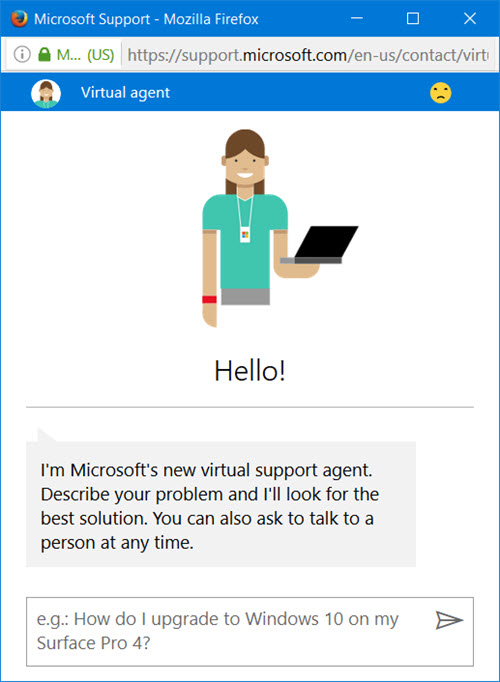
Wenn dieser Online Troubleshooter Ihnen hilft, Ihre Probleme zu beheben, großartig! Andernfalls möchten Sie vielleicht diese Beiträge sehen:
- Löschen Sie den gesamten Inhalt des Ordners SoftwareDistribution und führen Sie dann Windows Update
- Führen Sie Windows Update im Clean Boot Status aus.
aus.
Lassen Sie uns wissen, ob die Online-Fehlersuche Ihnen geholfen hat, Ihre Windows Update-Probleme zu beheben.
EMPFOHLEN: Klicken Sie hier, um Windows-Fehler zu beheben und die Systemleistung zu optimieren
